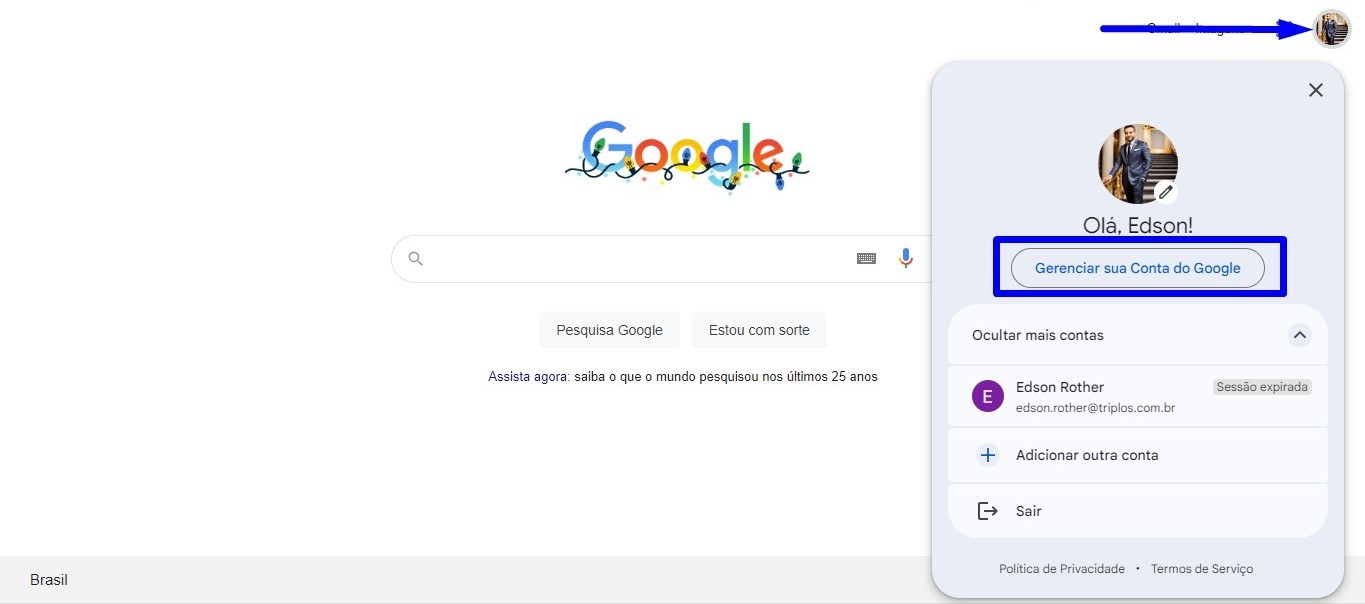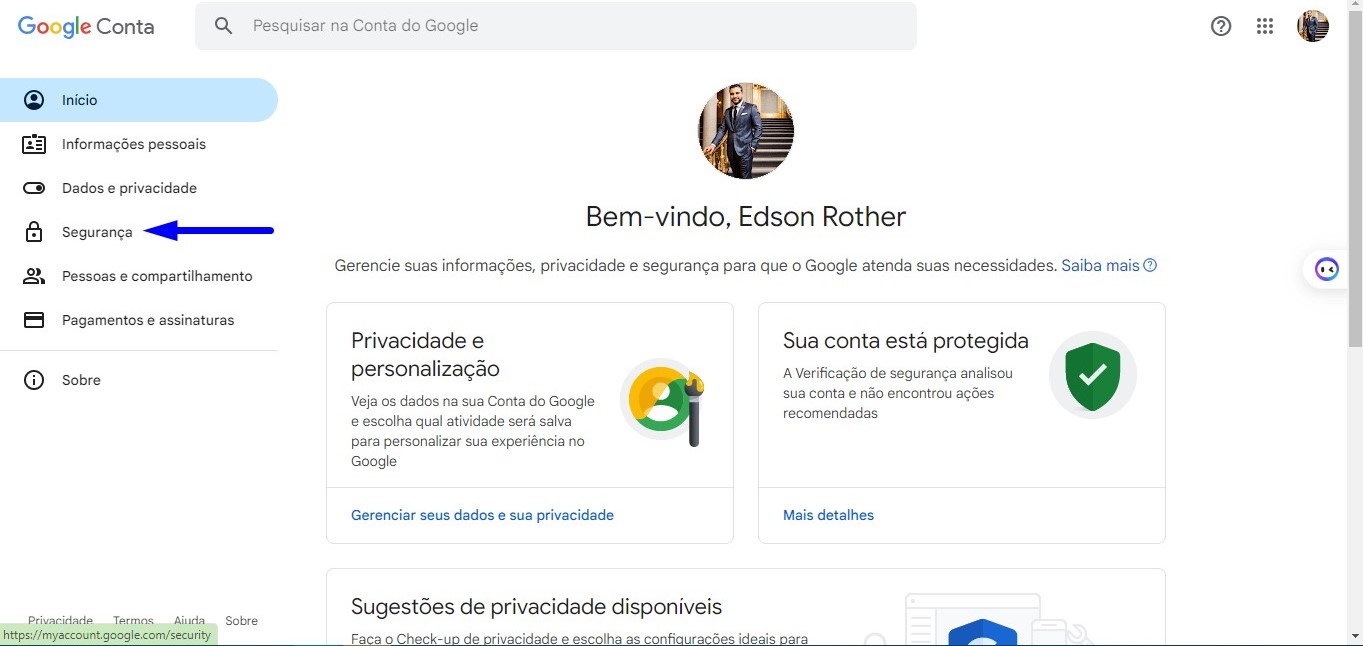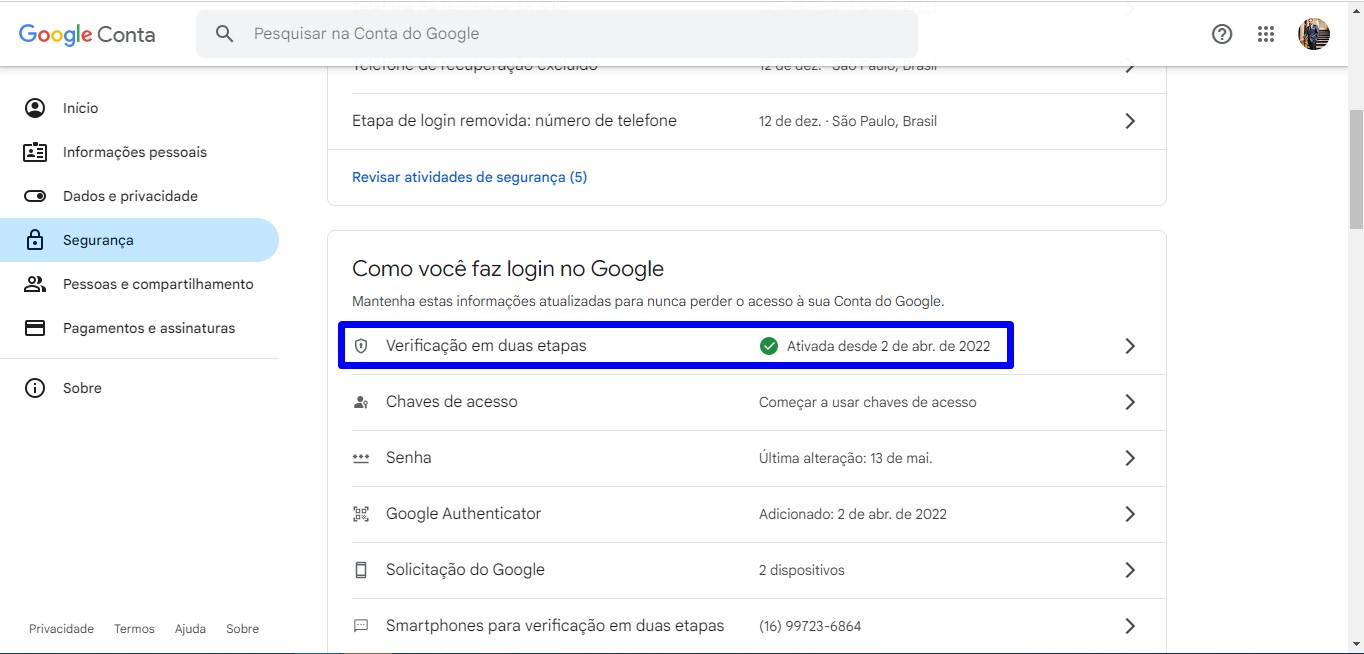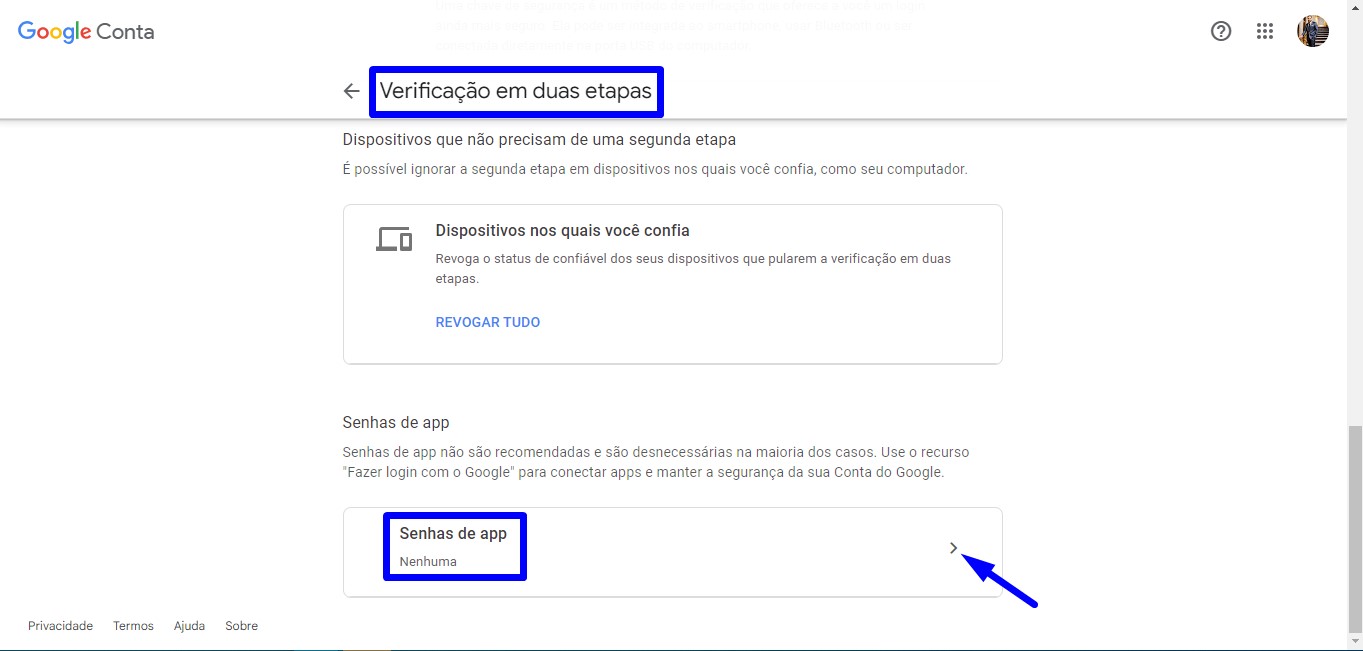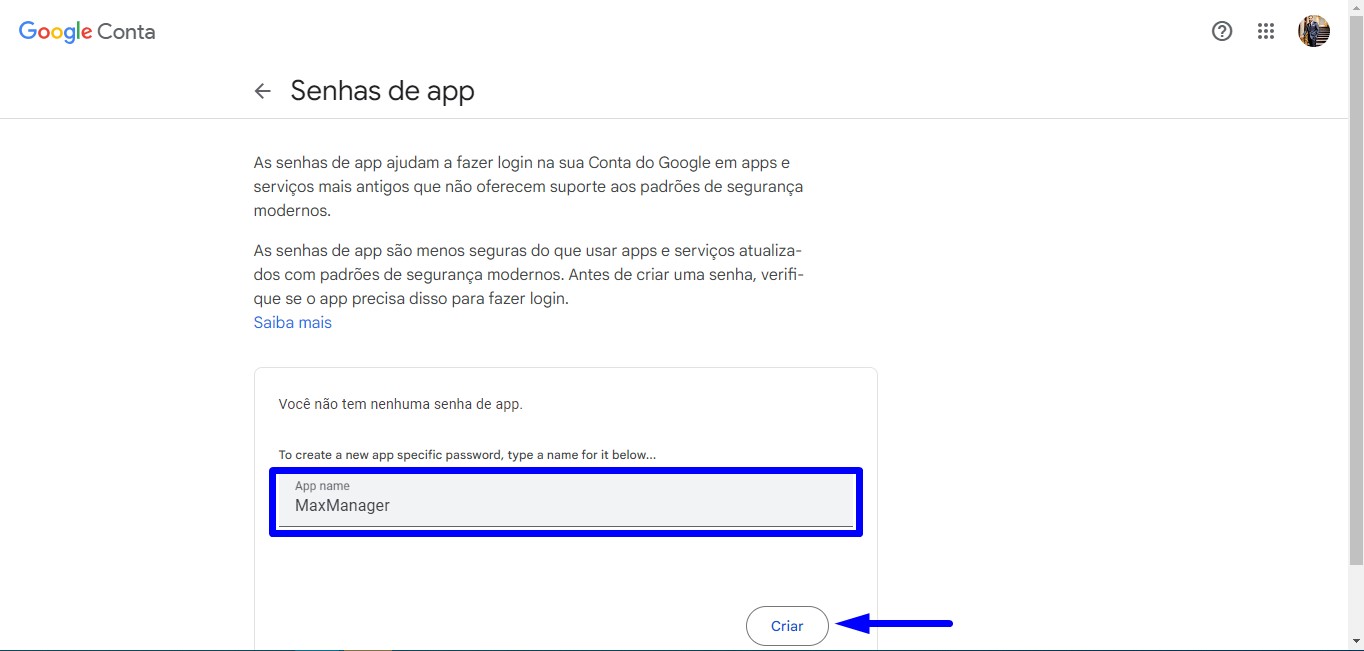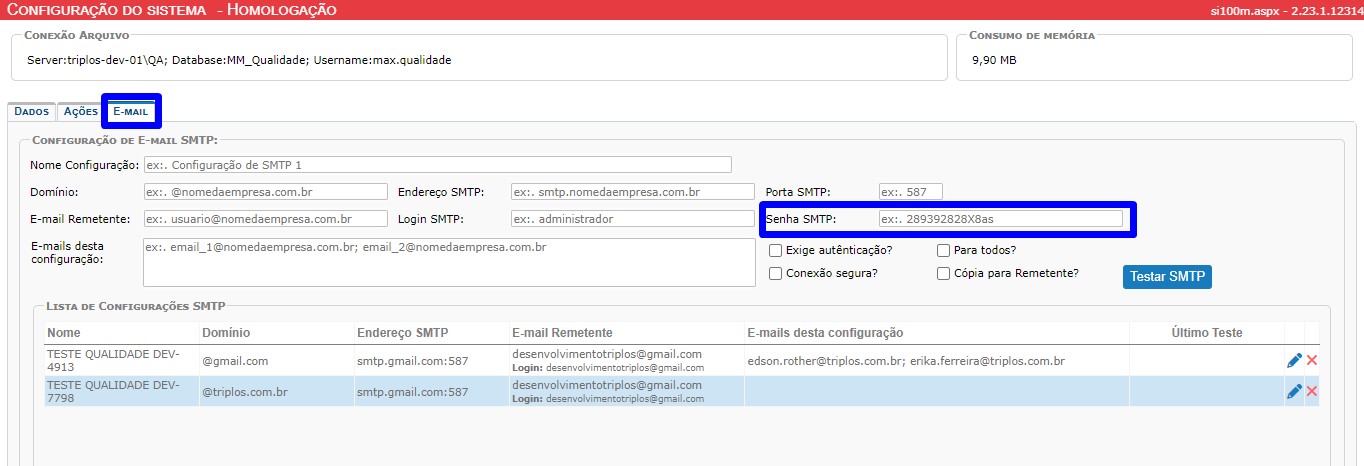Para utilizar os serviços de envio de e-mails do Google com aplicativos de terceiros, como o MaxManager, é necessário criar uma senha específica.
Siga os passos abaixo para gerar essa senha:
1.Acesse as Configurações de Segurança:
- Faça login na sua conta do Google.
- Clique na sua imagem de perfil no canto superior direito.
- Selecione “Gerenciar sua Conta Google”.
2.Vá para a seção de Segurança:
- No painel à esquerda, clique em “Segurança”.
3.Configurar a verificação em duas etapas:
- Certifique-se de que a Verificação em Duas Etapas está ativada. Siga as instruções para configurar a 2FA, se ainda não tiver feito isso.
4.Gerar Senha de Aplicativo:
- Depois de configurar a 2FA, você verá a opção “Senhas de Aplicativos” ou algo semelhante.
- Clique nessa opção e, se solicitado, forneça suas informações de login novamente.
5.Gerar Senha:
- Dê um nome ao aplicativo (por exemplo, “MaxManager”) e clique em “Criar” ou “Gerar”.
6.Copiar a Senha Gerada:
- Anote ou copie a senha gerada. Esta é a senha que você usará no aplicativo de terceiros.
7.Usar a Senha no MaxManager:
- No MaxManager, cole ou digite a senha gerada no campo “Senha SMTP” na tela de Configuração do Sistema (Sistema > Painel de Controle > Configuração do sistema).
Importante
Essas instruções podem mudar ao longo do tempo à medida que o Google atualiza suas políticas de segurança. Certifique-se de verificar as informações mais recentes na Central de Ajuda do Google ou entrar em contato diretamente com o suporte do Google, se necessário.
VEJA TAMBÉM O VÍDEO DO PASSO A PASSO